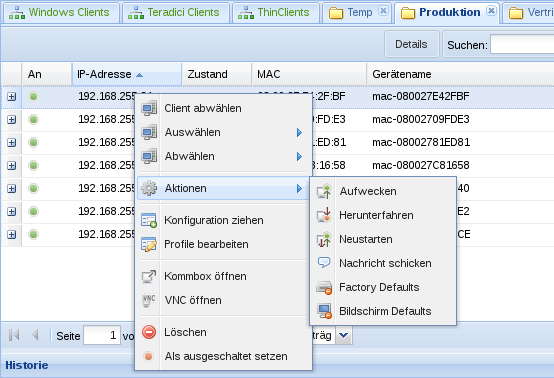Über das Client-Kontextmenü lassen sich durch die ersten drei Menüpunkte komfortabel Auswahlen innerhalb einer Gruppe erstellen.
Siehe folgendes Kapitel: Clients auswählen
|
Mit lassen sich sowohl 'Geplante Aktionen' erstellen, als auch Aktionen direkt durchführen, die auf alle ausgewählten Clients angewendet werden:
|
Mit wird die Konfiguration eines Client, ohne das er die Master-Rolle innehaben muss, als Gruppen-Konfiguration übernommen. Dadurch kann nach einem erfolgreichen Praxistest einer Client-Konfiguration diese ohne Neustart der Gruppe hinzugefügt werden. Siehe Kapitel Konfiguration ziehen.
Mit können die bestehenden Profile den Clients zugewiesen werden. Siehe Kapitel Profile.
|
Die nächste Untergruppe im Kontextmenü bietet zwei Optionen zur Remote-Administration. Das Anzeigen der Kommbox sowie die Desktopspieglung per VNC wird über ein Popup-Fenster im Webbrowser realisiert. Beachten Sie bitte das bei einer größeren Anzahl von ausgwählten Clients die entsprechende Anzahl von Popup-Fenstern geöffnet.
Mit wird die Kommbox des Clients im Webbrowser geöffnet. Somit haben Sie Remote-Zugriff auf die Clients.
startet die VNC-Spiegelung der ausgewählten Clients im Webbrowser. Dazu muss client-seitig die VNC-Option aktiviert sein.
|
Durch wird der Client nicht nur aus der Gruppe entfernt, sondern komplett aus der TCMS Datenbank gelöscht.
Wird ein Client nicht ordnungsgemäß heruntergefahren, wird er auch nicht am TCMS abgemeldet und behält weiterhin den Status . Durch die Funktion wird der Client auf den Status gesetzt. Bei dem nächsten Start steht der Client wieder dem TCMS zur Verfügung.
|

Kapitel 8. Arbeiten mit dem TCMS
8.C. Client Aktionen